Kako postaviti prijenos Xbox igara za svoj telefon
Streaming Xbox igara je malo kompliciran, jer zapravo postoje dva različita načina za strujanje Xbox One igara na svoj telefon. Jedna metoda koristi vaš vlastiti Xbox One za strujanje vaših igara na vaš telefon, dok druga struji igre izravno iz oblaka bez potrebe za Xbox One. Obje ove metode omogućuju vam igranje raznih Xbox One igara na vašem telefonu uz korištenje bilo kojeg kompatibilnog Bluetooth kontrolera.
Dva načina za strujanje Xbox One igara
Postoje dva različita načina za strujanje Xbox One igara na telefon. Prvi je strujanje igara za Xbox One koje posjedujete sa svoje Xbox One konzole na telefon, a drugo je strujanje igara izravno iz oblaka kao dio Xbox Game Pass program.
Prva metoda se također naziva igra na daljinu, a besplatna je za sve koji posjeduju Xbox One i Android telefon.
Druga metoda se u početku nazivala Project xCloud prije nego što je postala dio Game Passa i zahtijeva aktivnu pretplatu na Xbox Game Pass.
Evo što vam je potrebno ako želite streamati sa svog Xbox One na telefon:
- Xbox One konzola: Nije važno koja verzija. Xbox One, Xbox One S i Xbox One X rade.
- Članstvo u Xbox Insideru: Pridružite se programu Xbox Insider. Ovo je dobar program za pridruživanje jer vam daje rani pristup novim značajkama.
- Kompatibilan telefon: Za strujanje konzole Xbox One potrebna je verzija Androida 6.0 ili novija i Bluetooth verzija 4.0+.
- Aplikacija za strujanje igara Xbox: Morate instalirati aplikaciju Xbox Game Streaming na svoj telefon.
- Kompatibilan kontroler: Xbox kontroler s Bluetooth vezom ili drugi kompatibilni Bluetooth kontroler.
- Brzi internet: Microsoft preporučuje 5 GHz Wi-Fi s najmanje 10 Mbps dolje i 4,75 Mbps gore.
Streaming iz oblaka uz Game Pass ima slične zahtjeve, ali vam ne treba Xbox One. Evo što vam je potrebno:
- Kompatibilan telefon: Za strujanje Game Pass potreban je telefon sa sustavom Android 6.0 ili novijim s Bluetooth 4.0+.
- Aplikacija Xbox Game Pass: Aplikacija Game Pass dostupna je besplatno u trgovini Google Play i trgovini Samsung Galaxy.
- Pretplata na Game Pass Ultimate: Vaša pretplata na Game Pass Ultimate omogućuje vam preuzimanje besplatnih igara na Xbox One ili Windows 10 PC i strujanje na vaš Android telefon ili tablet.
- Kompatibilan kontroler: Potreban vam je Xbox kontroler koji podržava Bluetooth ili neki drugi kompatibilni Bluetooth kontroler.
- Brzi internet: Microsoft preporučuje internetsku vezu koja pruža najmanje 10 Mbps dolje.
Prije nego upotrijebite bilo koju od ovih metoda, možda ćete morati preuzeti Aplikacija Xbox Insider Hub i prijavite se za program Xbox Insider. Ako ne možete streamati, pokušajte preuzeti aplikaciju Insider i pridružiti se programu. Omogućuje beta i rani pristup programima kao što je streaming.
Kako strujati sa svog Xbox One na telefon
Streaming s vaše Xbox One konzole na vaš telefon također se naziva daljinska igra i streaming konzole. Ovaj proces uključuje učitavanje i pokretanje igre na vašoj Xbox konzoli, a zatim strujanje video izlaza na vaš telefon. Unosi s vašeg kontrolera zatim se bežično prosljeđuju s vašeg telefona na Xbox One, što vam omogućuje da igrate igru na svom telefonu čak i ako niste u neposrednoj blizini svoje konzole.
Evo kako streamati s konzole na telefon:
Preuzmite Aplikacija Xbox Game Streaming (Pregled). s Google Playa i otvorite aplikaciju.
-
Dodirnite Sljedeći tri puta.
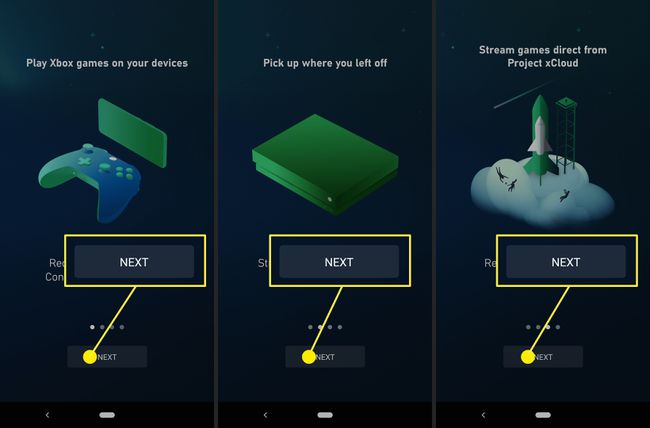
Dodirnite Prijaviti se.
Unesite adresu e-pošte koju ste koristili prilikom postavljanja Xbox One i dodirnite Sljedeći.
-
Unesite svoju lozinku i dodirnite Prijaviti se.
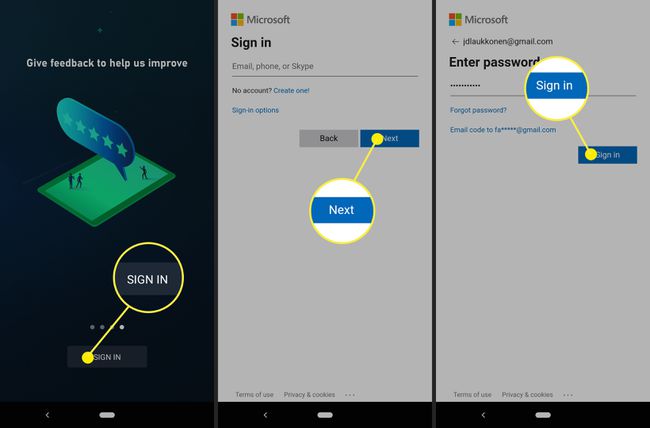
Dodirnite Igrajmo se!
Ako ne vidite sučelje za streaming igre, dodirnite tri vodoravne crte u gornjem lijevom kutu.
-
Dodirnite Streaming na konzoli.

Dodirnite POSTAVITE NOVI XBOX.
-
Provjerite je li vaš Xbox One uključen i provjerite na televizoru za daljnje upute kada vidite ovaj zaslon.

-
Odaberi Omogućiti.
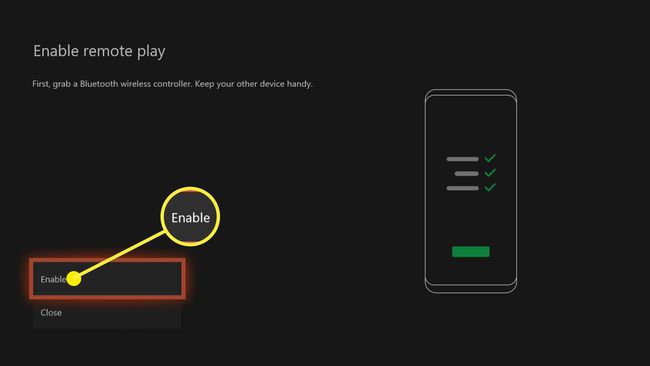
Ako to ne vidite na TV-u, provjerite jesu li vaš Xbox One i telefonska aplikacija prijavljeni na isti račun.
-
Odaberi Sljedeći.

Ako vaš Xbox One kaže da daljinska igra neće raditi, odaberite Pomozite s ovim da riješiš svoje probleme.
-
Odaberi Zatvoriti, a zatim se vratite na telefonu gdje ste stali.
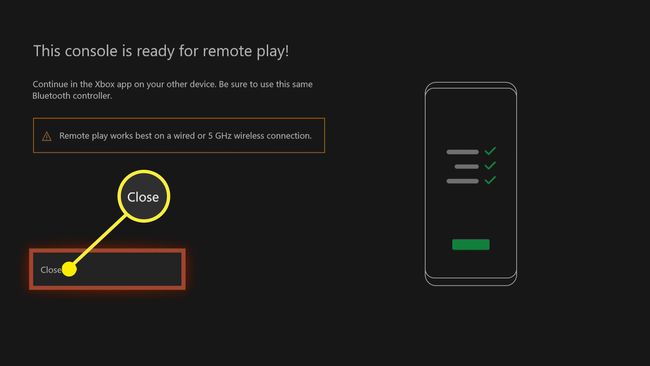
Dodirnite SLJEDEĆI.
Dodirnite XBOX KONTROLER ako imate Xbox One kontroler, ili RAZLIČITI KONTROLER ako pokušavate koristiti drugi Bluetooth kontroler.
-
Uključite svoj Xbox One kontroler i dodirnite SLJEDEĆI.

-
Ako vaš kontroler već nije uparen, dodirnite IDI NA POSTAVKE UREĐAJA upariti ga.
Provjerite je li Bluetooth na vašem telefonu uključen, kontroler uključen i da li ste pritisnuli gumb za uparivanje na kontroleru prije nego što pokušate povežite svoj Xbox kontroler s telefonom.
Ako ne vidite svoj kontroler, dodirnite Uparite novi uređaj ili Vidi sve ako ste prethodno povezali svoj kontroler.
-
Dodirnite Xbox bežični kontroler.
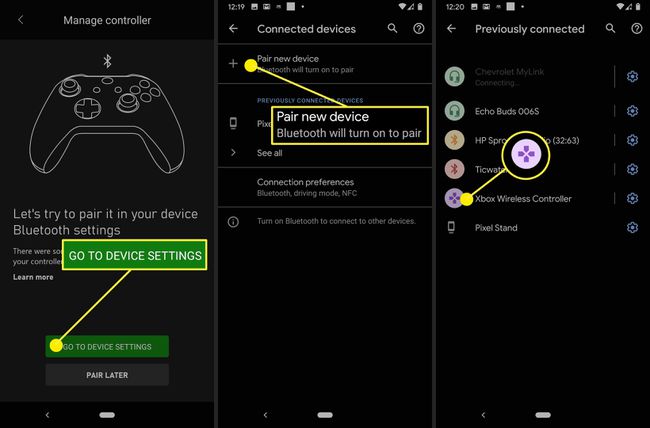
Dodirnite SLJEDEĆI.
-
Dodirnite POKRENI STREAM KONZOLE.
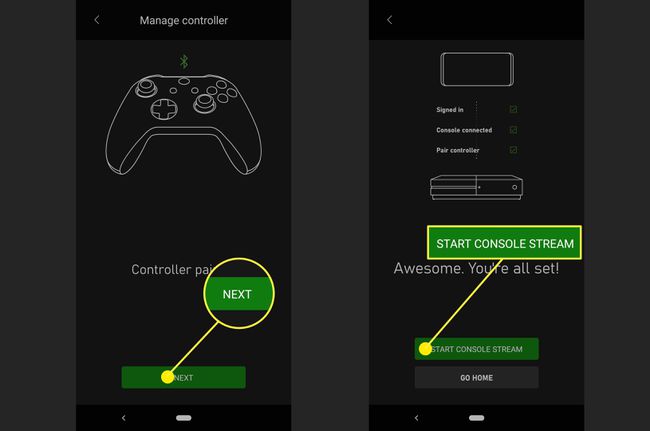
-
Pričekajte da stream počne.
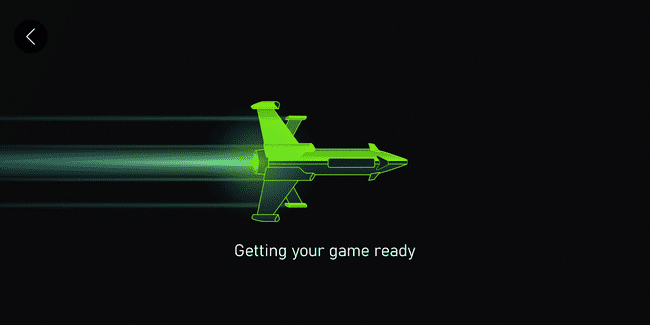
-
Odaberite igru koju želite igrati i pritisnite Tipka na vašem kontroleru.

-
Vaša igra će se početi igrati na vašem telefonu.

Kako prenositi Xbox One igre na svoj telefon pomoću Gamepassa
Ako imate pretplatu na Xbox Game Pass Ultimate, vjerojatno ste već upoznati s time kako vam omogućuje besplatno preuzimanje i igranje igara na vašem Xboxu i Windows računalu. Također vam omogućuje da besplatno strujite te iste igre iz Microsoftovog oblaka. Budući da se igre pokreću u oblaku, ne morate imati Xbox One ili Windows 10 PC da biste koristili ovu značajku.
Evo kako streamati Xbox One igre na svoj telefon bez konzole:
Preuzmite Aplikacija Xbox Game Pass (Beta). s Google Playa i otvorite aplikaciju.
Dodirnite ikona osobe na dnu ekrana.
Dodirnite Prijaviti se.
-
Dodirnite Prijaviti se opet.
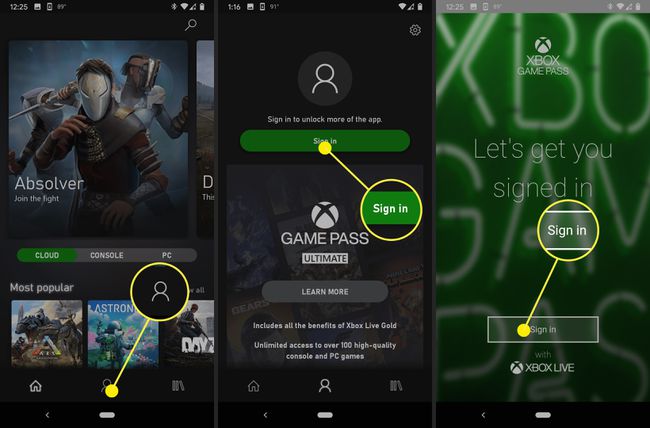
Unesite adresu e-pošte koju ste koristili prilikom prijave za Xbox Game Pass i dodirnite Sljedeći.
Unesite svoju lozinku, a zatim dodirnite Prijaviti se.
-
Dodirnite Igrajmo se!

Dodirnite ikona doma na dnu ekrana.
Uz OBLAK odabranu karticu, navigirajte kroz opcije igre da biste pronašli onu koju želite igrati.
-
Nakon što odaberete igru koja vas zanima, dodirnite IGRA.
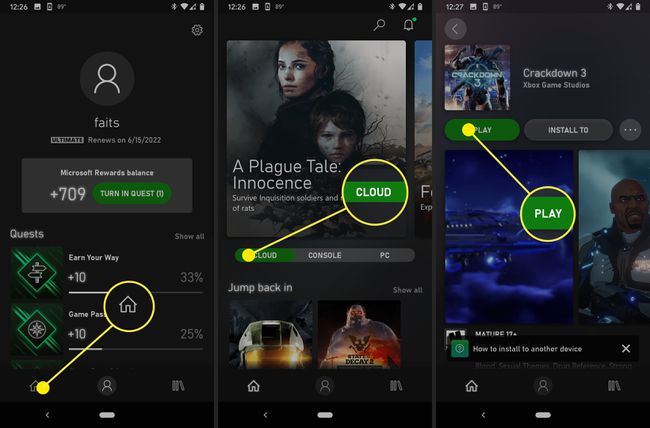
-
Pričekajte dok se igra učita. To može potrajati dosta vremena ako je vaša internetska veza spora.

-
Igra će se učitati iz oblaka, a moći ćete je igrati s povezanim kontrolerom.
